六年级上册信息技术课件-第14课 作品发布 青岛版(共13张PPT)
文档属性
| 名称 | 六年级上册信息技术课件-第14课 作品发布 青岛版(共13张PPT) | 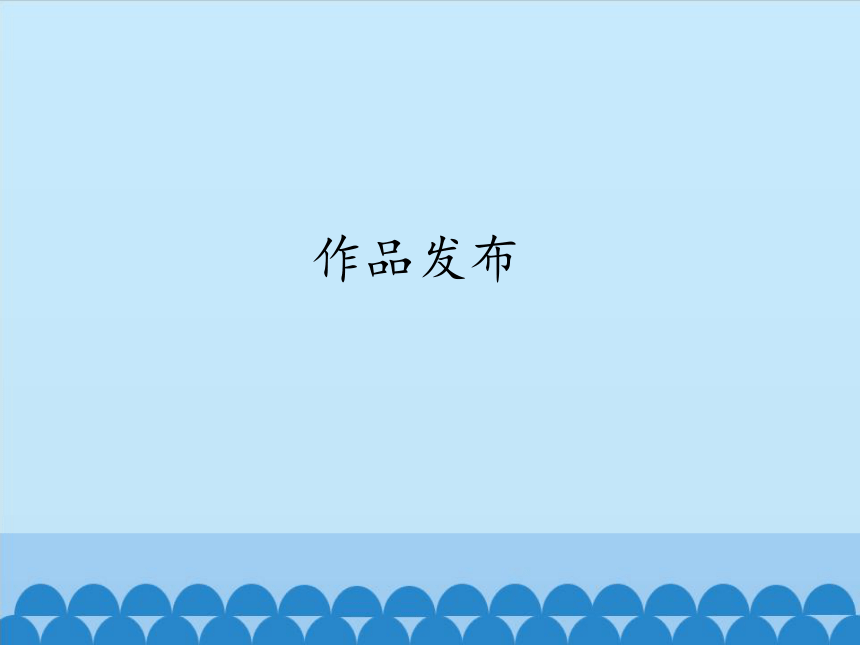 | |
| 格式 | pptx | ||
| 文件大小 | 2.1MB | ||
| 资源类型 | 教案 | ||
| 版本资源 | 其它版本 | ||
| 科目 | 信息技术(信息科技) | ||
| 更新时间 | 2020-09-28 12:17:09 | ||
图片预览
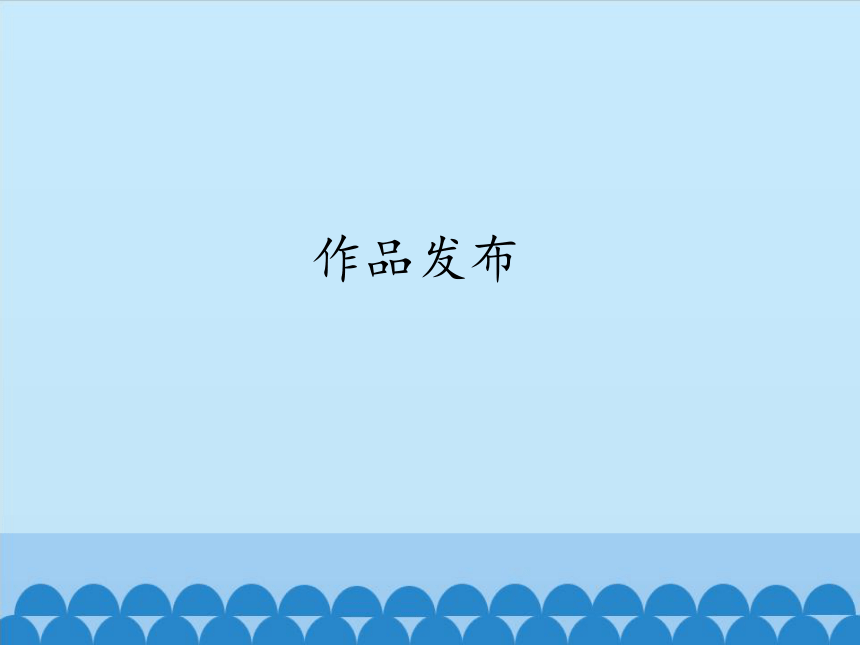
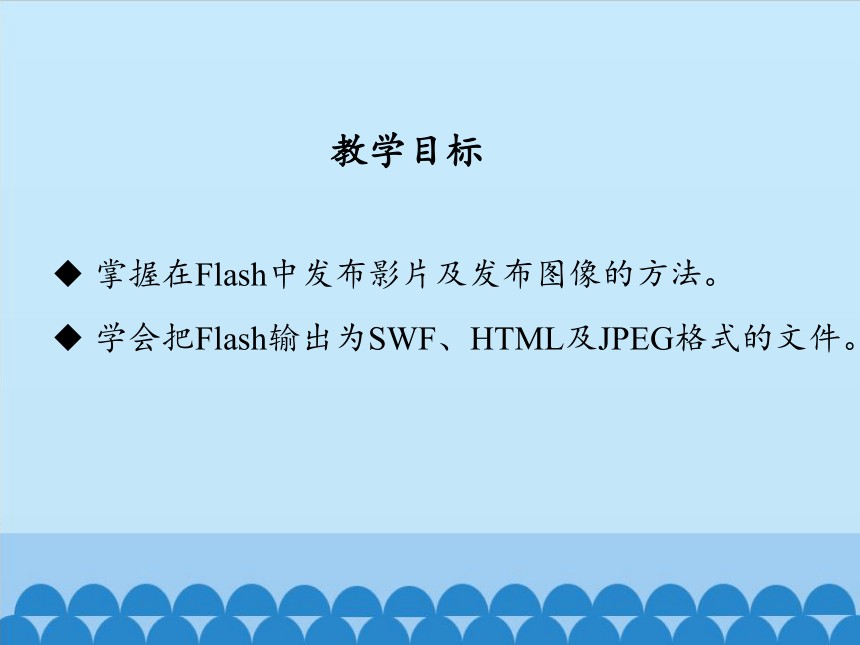
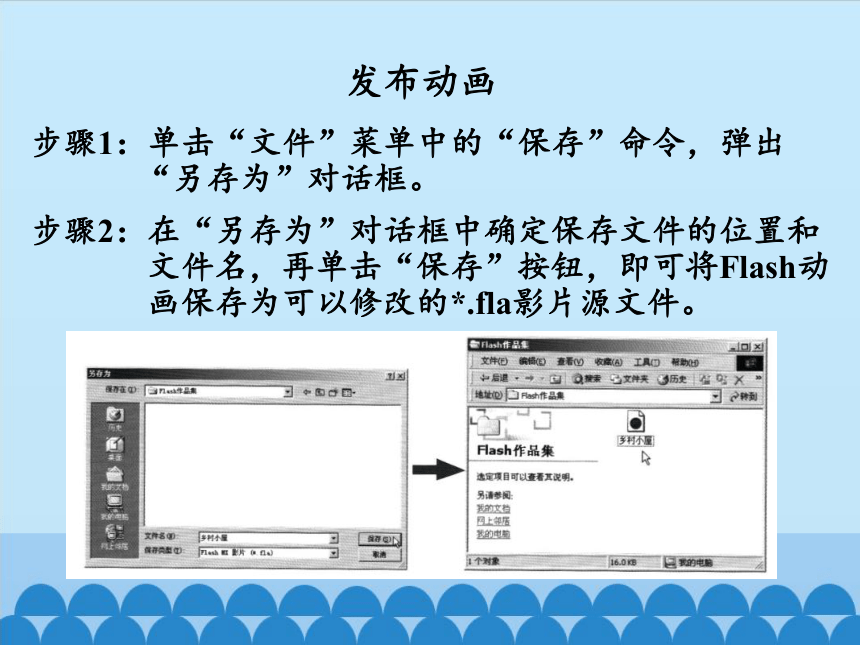
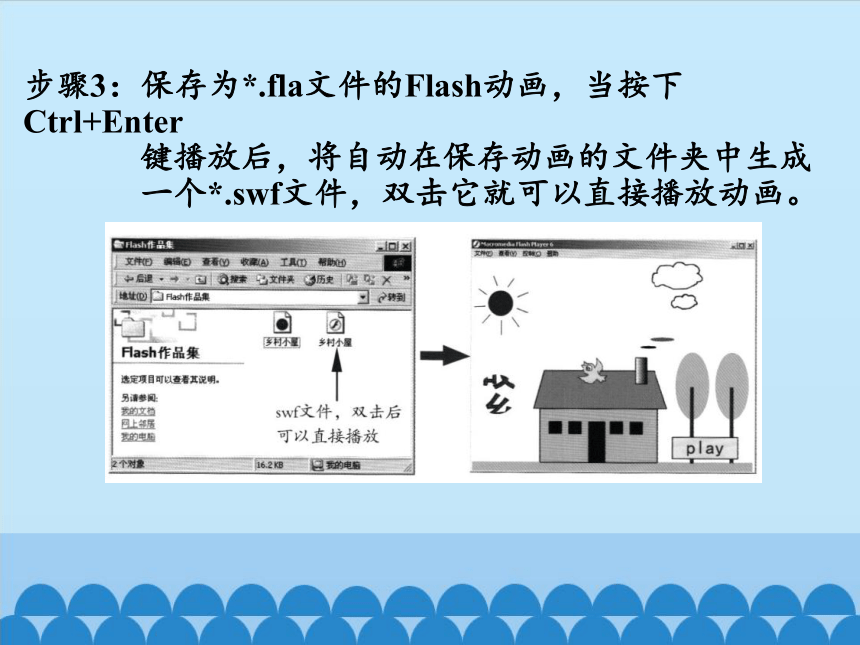
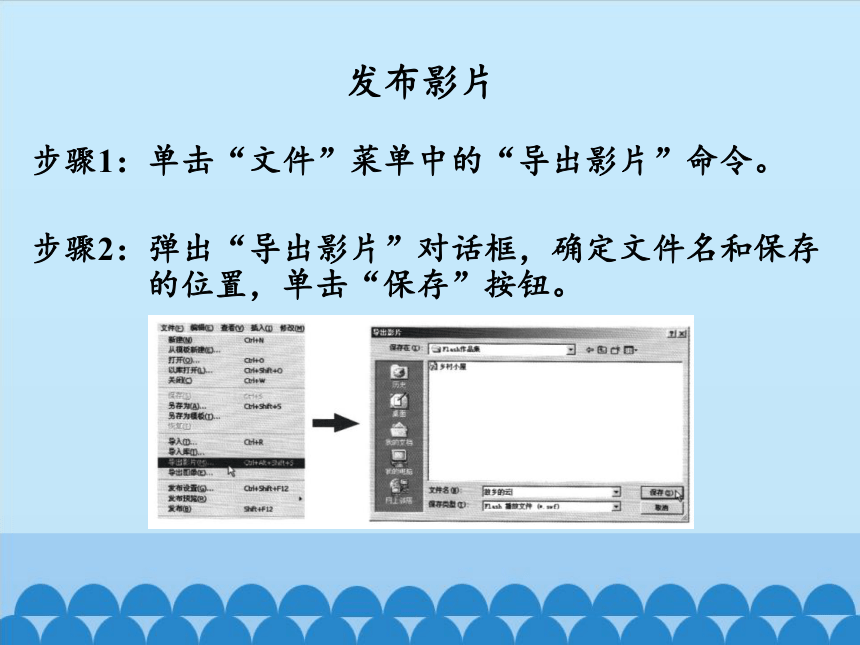
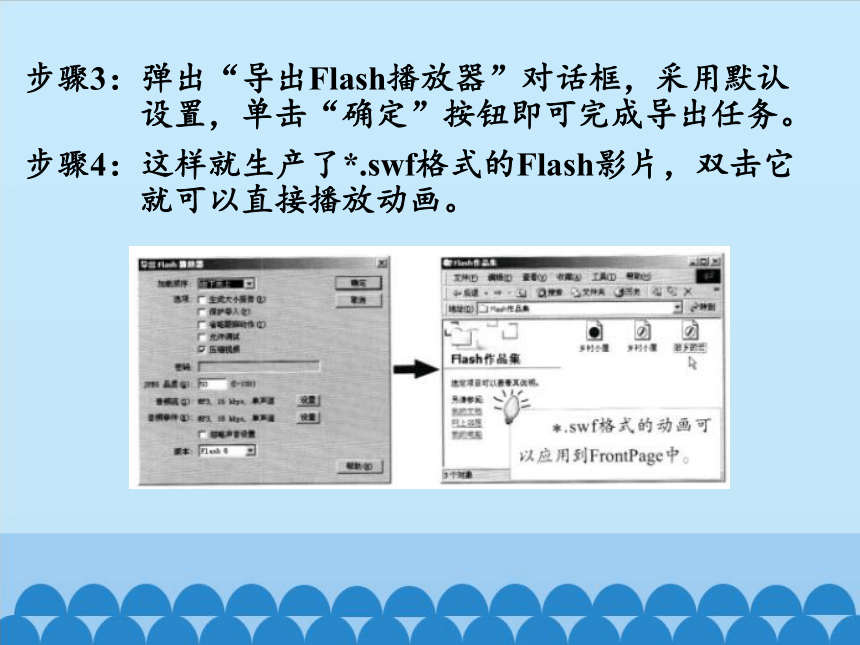
文档简介
作品发布
教学目标
掌握在Flash中发布影片及发布图像的方法。
学会把Flash输出为SWF、HTML及JPEG格式的文件。
发布动画
步骤1:单击“文件”菜单中的“保存”命令,弹出
“另存为”对话框。
步骤2:在“另存为”对话框中确定保存文件的位置和
文件名,再单击“保存”按钮,即可将Flash动
画保存为可以修改的*.fla影片源文件。
步骤3:保存为*.fla文件的Flash动画,当按下Ctrl+Enter
键播放后,将自动在保存动画的文件夹中生成
一个*.swf文件,双击它就可以直接播放动画。
发布影片
步骤1:单击“文件”菜单中的“导出影片”命令。
步骤2:弹出“导出影片”对话框,确定文件名和保存
的位置,单击“保存”按钮。
步骤3:弹出“导出Flash播放器”对话框,采用默认
设置,单击“确定”按钮即可完成导出任务。
步骤4:这样就生产了*.swf格式的Flash影片,双击它
就可以直接播放动画。
发布HTML网页
步骤1:单击“文件”菜单中的“发布设置”命令。
步骤2:打开“发布设置”对话框,在“类型”栏勾选
需要发布的格式,如“Flash(.swf)”和
“HTML(.html)”,取消“使用默认名称”
复选框中的“√”。现在你可以对各种类型的文
件重新命名。
步骤3:单击“HTML”选项卡,设置导出网页文件
的属性,一般需要设置影片播放的次数和影
片在网页中的位置,其他设置缺省,单击
“确定”按钮。
发布为JEPG图像格式
步骤1:打开“发布设置”对话框,勾选“JEPG图像
(.jpg)”,单击对话框中的“JEPG”选项卡。
步骤2:在“JPEG”选项卡中,可以设置图像输出的
大小和质量,一般来说,默认设置即为最佳设
置。单击“发布”按钮,弹出一个对话框,提
示发布的进度。
步骤3:单击“确定”按钮,关闭“发布设置”对话框。
谢谢!
教学目标
掌握在Flash中发布影片及发布图像的方法。
学会把Flash输出为SWF、HTML及JPEG格式的文件。
发布动画
步骤1:单击“文件”菜单中的“保存”命令,弹出
“另存为”对话框。
步骤2:在“另存为”对话框中确定保存文件的位置和
文件名,再单击“保存”按钮,即可将Flash动
画保存为可以修改的*.fla影片源文件。
步骤3:保存为*.fla文件的Flash动画,当按下Ctrl+Enter
键播放后,将自动在保存动画的文件夹中生成
一个*.swf文件,双击它就可以直接播放动画。
发布影片
步骤1:单击“文件”菜单中的“导出影片”命令。
步骤2:弹出“导出影片”对话框,确定文件名和保存
的位置,单击“保存”按钮。
步骤3:弹出“导出Flash播放器”对话框,采用默认
设置,单击“确定”按钮即可完成导出任务。
步骤4:这样就生产了*.swf格式的Flash影片,双击它
就可以直接播放动画。
发布HTML网页
步骤1:单击“文件”菜单中的“发布设置”命令。
步骤2:打开“发布设置”对话框,在“类型”栏勾选
需要发布的格式,如“Flash(.swf)”和
“HTML(.html)”,取消“使用默认名称”
复选框中的“√”。现在你可以对各种类型的文
件重新命名。
步骤3:单击“HTML”选项卡,设置导出网页文件
的属性,一般需要设置影片播放的次数和影
片在网页中的位置,其他设置缺省,单击
“确定”按钮。
发布为JEPG图像格式
步骤1:打开“发布设置”对话框,勾选“JEPG图像
(.jpg)”,单击对话框中的“JEPG”选项卡。
步骤2:在“JPEG”选项卡中,可以设置图像输出的
大小和质量,一般来说,默认设置即为最佳设
置。单击“发布”按钮,弹出一个对话框,提
示发布的进度。
步骤3:单击“确定”按钮,关闭“发布设置”对话框。
谢谢!
同课章节目录
